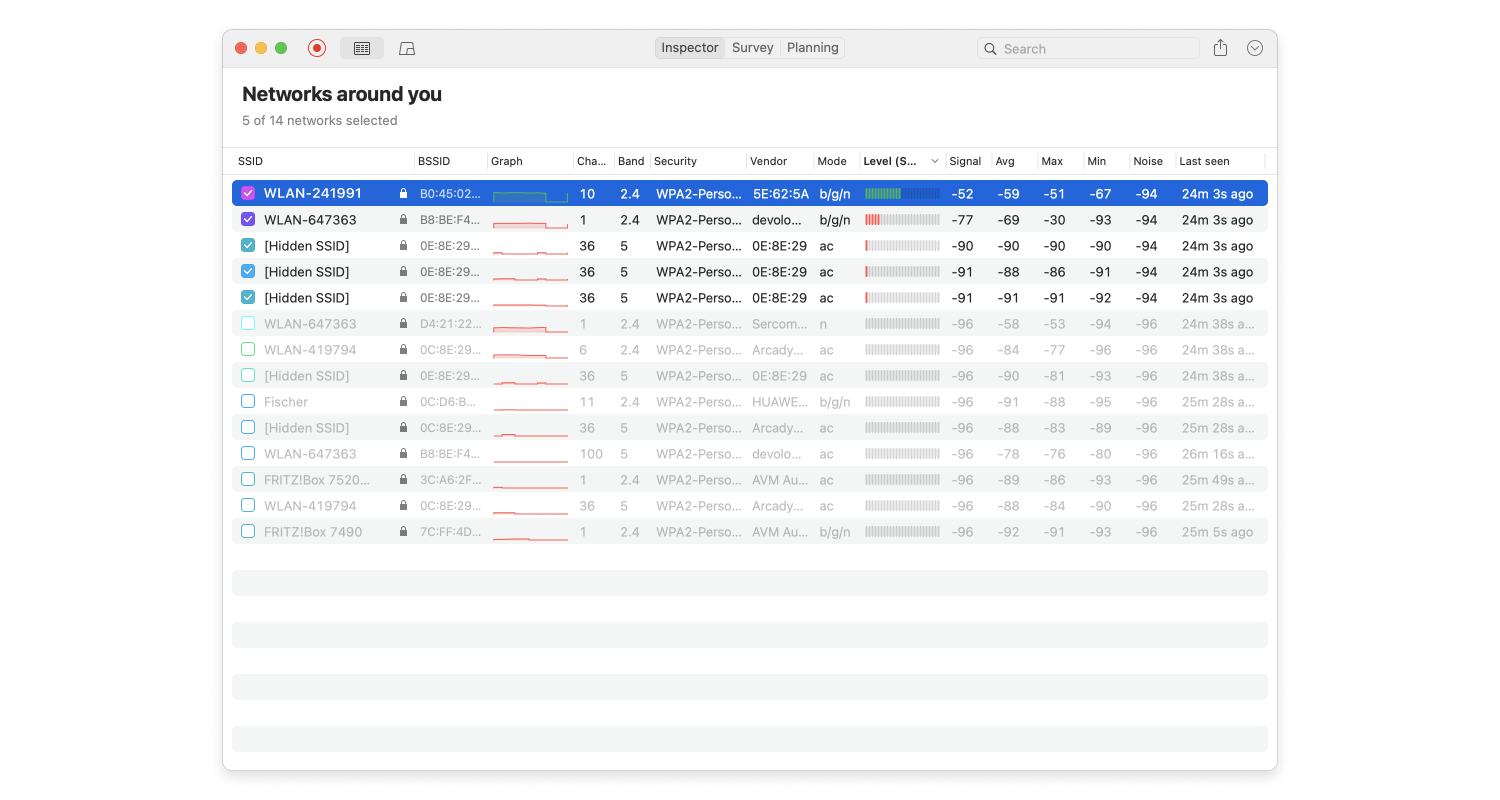Para alterar a senha do seu roteador, acesse o menu de configurações e procure uma opção chamada “senha”. É importante que você selecione uma senha que seja suficientemente segura.
Primeiro de tudo, você deve sempre evitar senhas comuns como qwerty, 12345, senha, abc123, 11111, 987654321, 7777777, 555555, 123123, 1234567890, 123456789, qwertyuiop e similares. Você também deve evitar senhas que possam ser adivinhadas com base em informações pessoais sobre você, como o nome de sua mãe, seu animal de estimação ou sua cidade.
Quanto mais longa uma senha for, mais tempo será preciso para quebrá-la, portanto, você nunca deve usar uma senha que não tenha pelo menos oito caracteres. A menos que você tenha uma memória sobre-humana e ache fácil lembrar de combinações aleatórias de letras, números e caracteres especiais, você pode facilitar as coisas para si mesmo e usar uma longa frase como senha.
Novamente, verifique se a frase secreta escolhida é completamente aleatória. Evite títulos de filmes, slogans populares ou citações de livros. Para tornar a senha mais difícil de decifrar, sem tornar muito mais difícil de lembrar, você pode capitalizar aleatoriamente algumas palavras ou substituir alguns caracteres por números.